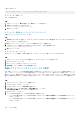Administrator Guide
• 特定のフォルダにドリルダウンを行い、サブフォルダを表示するには、フォルダ名をダブルクリックします。
• 特定のフォルダの親フォルダを表示するには、上へ をクリックします。
• 既存のディレクトリを参照し、共有する新規ディレクトリを作成するには、次の手順を実行します。
フォルダの選択 をクリックします。フォルダの選択 ダイアログボックスが表示され、NAS ボリュームの最上位のフォルダ
が示されます。新規フォルダを作成するフォルダに移動し、フォルダの作成 をクリックします。フォルダの作成 ダイアロ
グボックスが表示されます。フォルダ名 フィールドにフォルダの名前を入力し、OK をクリックして、フォルダの作成 ダイ
アログボックスを閉じます。新しいフォルダを選択し、OK をクリックします。
• 特定のフォルダにドリルダウンを行い、サブフォルダを表示するには、フォルダ名をダブルクリックします。
• 特定のフォルダの親フォルダを表示するには、上へ をクリックします。
6. OK をクリックします。
NFS エクスポートに対するクライアント認証方法の変更
クライアントが NFS エクスポートへのアクセスに使用する認証方法を変更します。
手順
1. ストレージ ビューをクリックし、FluidFS クラスタを選択します。
2. ファイルシステム タブをクリックします。
3. ファイルシステム タブのナビゲーションペインで、NFS エクスポート を選択します。
4. 右ペインで NFS エクスポートを選択し、設定の編集 をクリックします。NFS エクスポート設定の編集 ダイアログボックスが表
示されます。
5. 中央領域で、クライアントに対して NFS エクスポートへのアクセスに使用を許可する 1 つ、または複数の認証方法(UNIX スタ
イル、Kerberos v5、または Kerberos v5 統合、および Kerberos v5 プライバシー)のチェックボックスにチェックを付けま
す。これらのオプションの詳細については、オンラインヘルプを参照してください。
6. OK をクリックします。
NFS エクスポートに対するクライアントアクセス権の変更
NFS エクスポートにアクセスしているクライアントの権限を変更します。
手順
1. ストレージ ビューをクリックし、FluidFS クラスタを選択します。
2. ファイルシステム タブをクリックします。
3. ファイルシステム タブのナビゲーションペインで、NFS エクスポート を選択します。
4. 右ペインで NFS エクスポートを選択し、設定の編集 をクリックします。NFS エクスポート設定の編集 ダイアログボックスが表
示されます。
5. NFS エクスポートにアクセスするクライアントのアクセス権を追加するには、次の手順に従います。
a) 追加 をクリックします。アクセス許可の追加 ダイアログボックスが表示されます。
b) クライアントマシンの信頼 領域で、NFS エクスポートへのアクセスを許可するクライアントマシン(すべてのクライアン
ト、単一クライアント、ネットワーク内のクライアントマシン、または ネットグループ内のクライアントマシン)を指定す
るオプションを選択します。これらのオプションの詳細については、オンラインヘルプを参照してください。
c) クライアントに NFS エクスポートへの書き込みアクセスまたは読み取り専用アクセスが付与されているかどうかを指定し
ます。
• 読み書きアクセスを許可するには、アクセスの許可 チェックボックスを選択します。
• 読み取り専用アクセスを許可するには、アクセスの許可 チェックボックスをオフにします。
d) 信頼ユーザー ドロップダウンメニューから、NFS エクスポートへのアクセスが許可されたクライアントアカウント(root 以
外全員、全員、または ユーザーなし)を選択します。これらのオプションの詳細については、オンラインヘルプを参照して
ください。
e) OK をクリックします。
6. NFS エクスポートにアクセスするクライアントのアクセス権を変更するには、次の手順を実行します。
a) アクセス詳細 リストでエントリを選択し、編集 をクリックします。アクセス権の編集 ダイアログボックスが表示されます。
b) クライアントマシンの信頼 領域で、NFS エクスポートへのアクセスを許可するクライアントマシン(すべてのクライアン
ト、単一クライアント、ネットワーク内のクライアントマシン、または ネットグループ内のクライアントマシン)を指定す
るオプションを選択します。これらのオプションの詳細については、オンラインヘルプを参照してください。
c) クライアントに NFS エクスポートへの書き込みアクセスまたは読み取り専用アクセスが付与されているかどうかを指定し
ます。
• 読み書きアクセスを許可するには、アクセスの許可 チェックボックスを選択します。
408 FluidFS 管理